Исправить ошибку VAN 1067 в игре Valorant на Windows 11
Если вы пытаетесь запустить игру Valorant на Windows 11, и получаете код VAN 1067, то это связано в большинстве случаев с TPM 2.0 или безопасной загрузкой. Однако, некоторые пользователи с Windows 10, так же могут столкнуться с данной ошибкой. Давайте разберем, что делать и как исправить ошибку VAN 1067 в игре Valorant на Windows 11.
1. Включить Secure Boot и TPM 2.0
Если ошибка появляется на Windows 11, то нужно включить безопасную загрузку и TPM 2.0 в UEFI/BIOS. Для этого, зажмите и удерживайте левый Shift+Презагрузка.
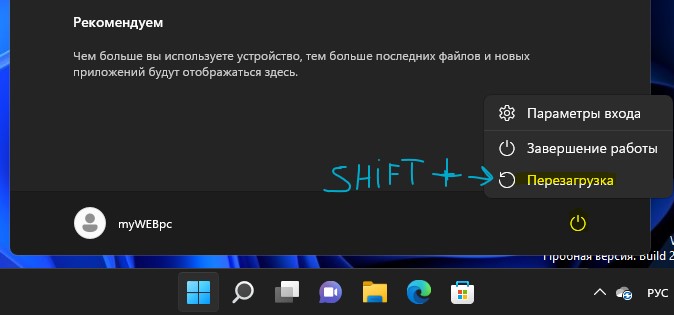
Далее вы автоматически окажитесь в среде восстановления, где перейдите Поиск и устранение неисправностей > Дополнительные параметры > Параметры встроенного ПО UEFI. Далее вам самостоятельно придется найти параметр TPM, чтобы его включить (Enabled), если он отключен, так как BIOS у всех разный.
Есть подробная инструкция, как включить TPM в BIOS Asus, Gigabyte, MSI, Asrock, Dell, HP, Lenovo и процессоров Intel и AMD.
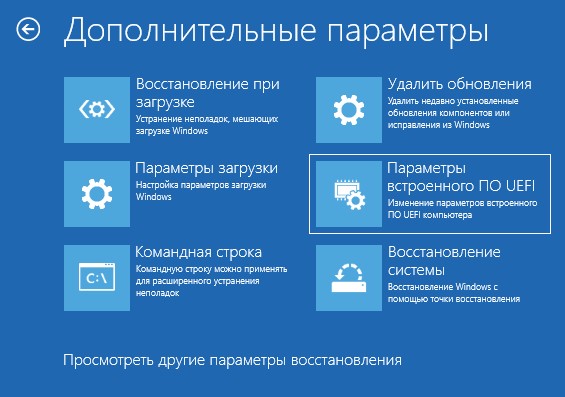
Далее в BIOS нужно включить безопасный запуск, и он находится обычно во вкладке Boot. Найдите в BIOS Secure Boot и включите его в режим Enabled. Когда вы включили TPM и Безопасную загрузку, то нажмите F10, чтобы сохранить параметры, и автоматически выйти из BIOS.
Если при включенном TPM и Secure Boot игра Valorant не запускается, то нужно включить SECURY BOOT MODE в режим STANDART, а не в CUSTOM. А чтобы его включить, так он не будет включаться, нужно сбросить ключи безопасности Restorу Factory Keys.

2. Обновить Windows
Перейдите в центр обновления Windows и убедитесь, что установлены последние патчи, которые могут нести в себе исправления для системы.
3. Отключить Брандмауэр и Антивирус
Если вы используете сторонний антивирус, то удалите его на время, так как временное отключение иногда не помогает, потому что всё ровно работает встроенный брандмауэр в стороннем антивирусе.
Если у вас встроенный антивирус, то отключите Безопасность Windows и встроенный брандмауэр на время, после чего запустите Valorant и проверьте, устранена ли ошибка VAN 1067.
4. Отключить автозапуск в Discard
На форуме Valorant некоторые пользователи сообщили, что отключение автозапуска в параметрах самого Discarod, позволило устранить код ошибки VAN 1067. Откройте Discarod и перейдите в параметры. В левом столбце выберите Настройка Windows и справа отключите Открыть Discord.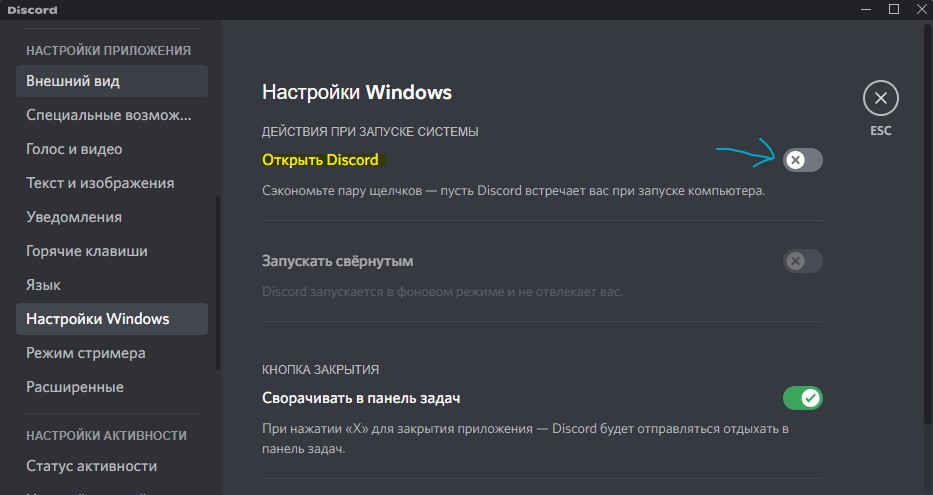
5. Перезапустить службу VGC
Служба VGC, которую Vanguard Riot Vanguard запускает в фоновом режиме, может вызвать ошибку VAN 1067 в Valorant. В этом случае её нужно перезапустить.
Нажмите Win+R и введите services.msc. Найдите в списке службу VGC, после чего дважды щелкните по ней, чтобы открыть свойства. В свойствах выберите Тип запуска: Автоматический, и нажмите Запустить, если она не запущена.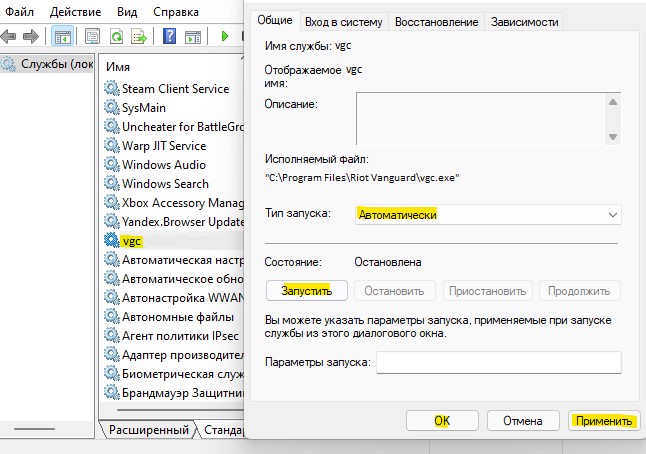

 myWEBpc
myWEBpc